
Envoyer un document dans Pages sur iPhone
Vous pouvez envoyer une copie d’un document à l’aide d’AirDrop, de Mail, de Messages ou d’un autre service. Vous pouvez également envoyer une copie dans un autre format, tel que PDF, Word, EPUB, texte brut ou RTF.
Astuce : avant d’envoyer une copie de votre document à un destinataire, vous pouvez la protéger à l’aide d’un mot de passe afin de limiter l’accès au document et d’accroître sa sécurité.
Envoyer une copie d’un document Pages
Accédez à l’app Pages
 sur votre iPhone.
sur votre iPhone.Lorsque le document est ouvert, touchez
 dans la barre d’outils.
dans la barre d’outils.Touchez le menu local, puis touchez « Envoyer une copie ».
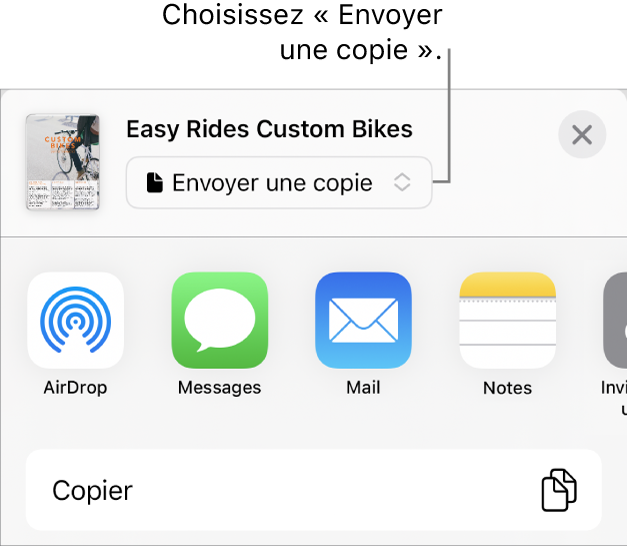
Touchez une option d’envoi :
AirDrop : Touchez le nom du destinataire. Le destinataire doit être sur le même réseau et doit accepter le fichier pour le recevoir.
Messages, Mail ou un autre service : Fournissez les informations demandées concernant le destinataire (par exemple, une adresse e-mail si vous envoyez un e-mail), puis envoyez ou publiez la copie.
Notes : Pour enregistrer une copie, choisissez la note dans laquelle vous voulez l’enregistrer (ou créez-en une), ajoutez du texte si vous le souhaitez, puis touchez Enregistrer.
Touchez Plus pour ajouter un autre service aux options. Les autres services peuvent être configurés dans Réglages, accessible depuis l’écran d’accueil de votre appareil.
Dans Pages sur iPhone ou iPad, le document s’ouvre en mode Lecture.
Envoyer la copie d’un document Pages dans un autre format
Accédez à l’app Pages
 sur votre iPhone.
sur votre iPhone.Lorsque le document est ouvert, touchez
 dans la barre d’outils, puis touchez « Exporter et envoyer ».
dans la barre d’outils, puis touchez « Exporter et envoyer ».Touchez le format que vous souhaitez utiliser.
PDF : Vous pouvez ouvrir et parfois modifier ces fichiers avec des applications comme Aperçu et Adobe Acrobat. Si vous avez ajouté une image, un dessin, du contenu audio ou des descriptions de vidéos pour une technologie d’assistance (par exemple, VoiceOver), ces fichiers sont automatiquement exportés. Si votre document contient des annotations intelligentes ou des commentaires et que vous voulez qu’ils soient inclus dans le PDF, activez l’option correspondante, puis touchez Exporter dans le coin supérieur droit de Présentation.
Word : Ces fichiers peuvent être ouverts et modifiés dans Microsoft Word au format .docx. Touchez Continuer dans le coin supérieur droit de « Détails d’export. ».
EPUB : Utilisez ce format pour rendre votre document lisible par un lecteur de livres électroniques (comme Apple Books). Définissez les réglages que vous voulez utiliser dans « Saisir infos EPUB », puis touchez Exporter dans le coin supérieur droit.
Texte brut : Utilisez ce format pour exporter le corps de texte sous forme de texte non mis en forme. Les zones de texte, les figures, les images, les lignes, les tableaux et les graphiques ne sont pas exportés. Il est impossible d’exporter les documents de mise en page au format TXT.
Format texte enrichi : Vous pouvez exporter le corps de texte et les tableaux sous forme de texte (RTF) et de tableaux. Si le document contient des zones de texte, des figures, des lignes et des graphiques qui peuvent être exportés, ces derniers sont exportés sous forme d’images et le document est exporté au format RTFD. Il est possible que vous ne parveniez pas à ouvrir un fichier RTFD avec des applications autres que Pages et TextEdit. Vous ne pouvez pas exporter des documents de mise en page au format RTF ou RTFD.
Modèles de page : Envoyez votre document sous forme de modèle enregistré dans la liste de modèles. Touchez « Envoyer le modèle » dans les commandes Exporter.
Pour envoyer votre document, touchez une option d’envoi :
AirDrop : Touchez le nom du destinataire. Le destinataire doit être sur le même réseau et doit accepter le fichier pour le recevoir.
Messages, Mail ou un autre service : Fournissez les informations demandées concernant le destinataire (par exemple, une adresse e-mail si vous envoyez un e-mail), puis envoyez ou publiez la copie.
Notes : Pour enregistrer une copie, choisissez la note dans laquelle vous voulez l’enregistrer (ou créez-en une), ajoutez du texte si vous le souhaitez, puis touchez Enregistrer.
Touchez Plus pour ajouter un autre service aux options. Les autres services peuvent être configurés dans Réglages, accessible depuis l’écran d’accueil de votre appareil.